Apple Translate: كيفية ترجمة النص والكلام على جهاز iPhone الخاص بك
نشرت: 2020-09-30من خلال أحدث نظام تشغيل لأجهزة iPhone ، iOS 14 ، قدمت Apple عددًا كبيرًا من الإضافات الجديدة التي تتضمن ميزات جديدة ، ووظائف إمكانية الوصول ، وإعدادات خصوصية محسّنة ، من بين أشياء أخرى. بالإضافة إلى هذه التغييرات ، قامت الشركة أيضًا بتجميع تطبيق جديد يسمى Apple Translate. كانت آخر مرة فعل فيها عملاق Cupertino شيئًا مشابهًا كان مع نظام التشغيل iOS 12 ، الذي تم تضمينه مع تطبيقين جديدين: الاختصارات والقياس.
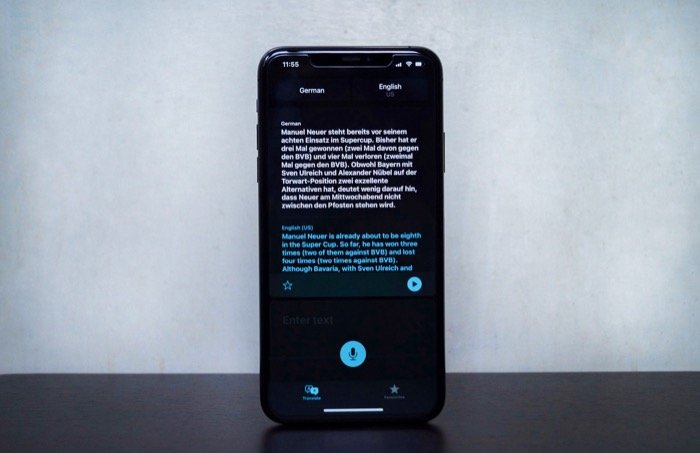
تطبيق الترجمة الجديد كليًا ، كما يوحي اسمه ، هو أداة ترجمة لأجهزة iPhone تتيح لك ترجمة النص والكلام بين لغات مختلفة. يوفر دعمًا لـ 11 لغة ويتميز بوضع غير متصل بالشبكة للترجمات النصية والصوتية. إذا كنت قد بدأت للتو في استخدام iOS 14 وترغب في تجربة الترجمة ، أو إذا كنت تستخدم الترجمة من Google وتخطط لتجربة عرض Apple ، فإليك دليل لمساعدتك على التنقل في أي من المواقف بطريقة أفضل.
لمنحك بعض المعلومات الأساسية ، حتى الآن ، إذا كان لديك جهاز iPhone / iPad ، فإن أفضل رهان لترجمة المحتوى (الصوت والنص) على الجهاز هو تطبيق Google Translate. تقدم Google Translate ، للمبتدئين ، دعمًا لحوالي 108 لغة مختلفة ، مع 59 لغة تدعم الترجمات في وضع عدم الاتصال. قادمة من Google ، والتي تحولت مؤخرًا إلى NMT (الترجمة الآلية العصبية) ، فإن الترجمات المقدمة على التطبيق دقيقة بشكل عام. من بين أشياء أخرى ، يأتي مع دعم لترجمات المحادثة ثنائية اللغة أيضًا ، وهو شيء يمكن أن يكون مفيدًا أثناء المحادثات السريعة.
جدول المحتويات
ما هي خدمة Apple Translate وكيف تعمل؟
بالعودة إلى تطبيق الترجمة من Apple ، أول الأشياء أولاً ، إذا كنت بحاجة إلى وضع يديك على التطبيق ، فيجب عليك تحديث جهازك إلى iOS 14 على الفور. بمجرد الانتهاء من ذلك ، ستجد التطبيق ، بالاسم ترجمة ، إما في مكتبة التطبيقات الخاصة بك أو على شاشتك الرئيسية. يقدم لك فتح التطبيق شاشة بها اختيار لغة في الأعلى ، وبطاقة أسفلها لإدخال النص. يوجد أيضًا زر ميكروفون موجود في الجزء السفلي من البطاقة لإدخال نص صوتي. بمجرد قيامك بإجراء الترجمة ، فإن النتائج الخاصة بنفس الشيء موجودة في علامة التبويب المفضلة ، والتي يمكن الوصول إليها من أسفل الصفحة. في حالة رغبتك في حذف النتائج السابقة ، يمكنك القيام بذلك من علامة التبويب المفضلة عن طريق التمرير من اليسار إلى اليمين على الكلمة.
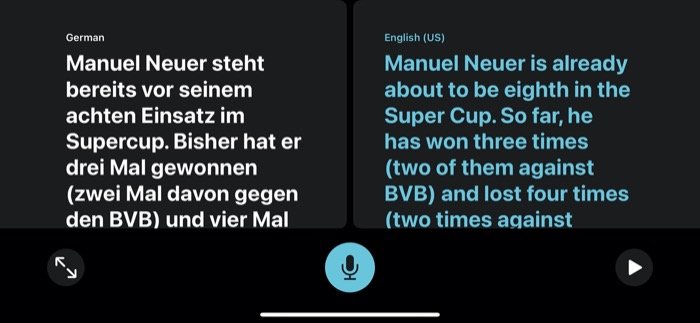
بينما يتطلب إدخال النص للترجمات تحديد لغة الإدخال والإخراج ، لا ينطبق الأمر نفسه على الإدخال الصوتي. لذلك ، عندما تكون في محادثة مع شخص ما بلغة أجنبية ، يمكنك تشغيل الاكتشاف التلقائي لجعل التطبيق يتعرف على اللغة المنطوقة ويقدم نسخة مترجمة بلغتك المفضلة. للتأكد من نطق الكلمة بشكل صحيح ، يمكنك الضغط على زر التشغيل في بطاقة النتيجة لعرض نطقها الصحيح أو تشغيلها على اللغة المحلية التي تجريها في المحادثة. علاوة على ذلك ، يمكنك أيضًا البحث عن الكلمة باستخدام زر القاموس الموجود أسفل بطاقة النتيجة لمعرفة معناها والتفاصيل الأخرى ذات الصلة.
كيفية ترجمة النص على Apple Translate
1. افتح تطبيق الترجمة وحدد لغتك المفضلة.
2. بعد ذلك ، اضغط على اللغة الثانية واختر واحدة من القائمة.
3. الآن ، أدخل النص الذي تريد ترجمته في حقل إدخال النص واضغط على Go .
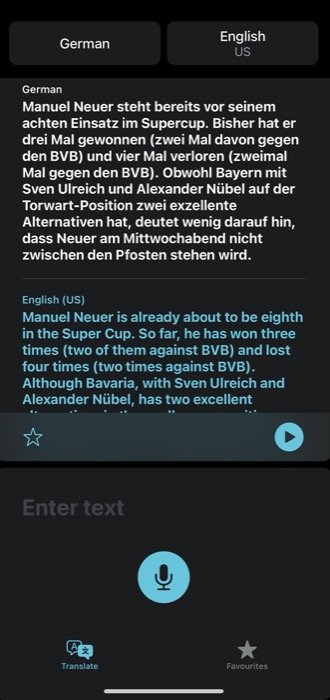
كيفية ترجمة الصوت على Apple Translate
1. افتح تطبيق الترجمة واضبط لغتك المفضلة.

2. حدد اللغة الثانية - للإخراج.
3. اضغط على زر الميكروفون الموجود في الجزء السفلي من بطاقة إدخال النص وتحدث عن النص الذي تريد ترجمته.
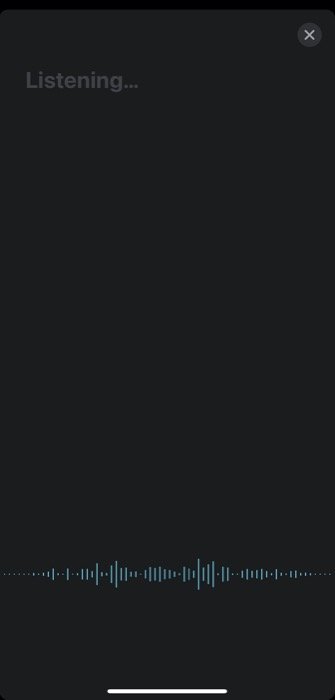
4. في حالة رغبتك في استخدام الترجمة للعمل كمترجم لمحادثتك مع شخص بلغات مختلفة ، يمكنك النقر فوق اللغات المحددة ، والتمرير لأسفل إلى أسفل ، وتمكين الاكتشاف التلقائي. الآن ، عندما تحاول التحدث مع شخص ما باللغات المحددة ، يمكنك ترجمة المحادثة على كلا الطرفين إلى اللغات الأصلية / المفضلة.
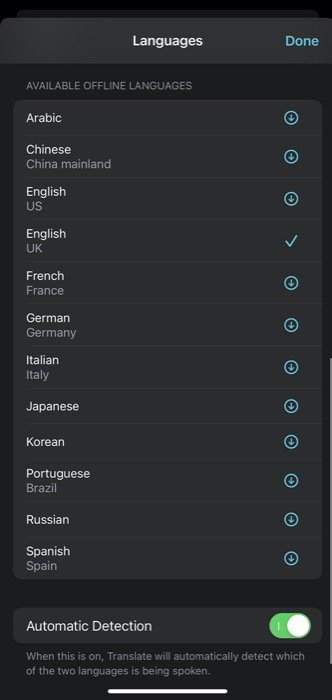
بمجرد حصولك على نتائج للترجمة - نص أو صوت - يمكنك رؤية نفس المحاذاة أسفل الأخرى على انقر فوق ترجمة في التطبيق. من هنا ، تحصل على بعض الوظائف. على سبيل المثال ، يمكنك البحث في المفضلة - باستخدام زر النجمة ، والبحث عن المعنى - باستخدام زر القاموس ، أو تشغيل النطق - باستخدام زر التشغيل.
كيفية ترجمة النص / الصوت على Apple الترجمة عند عدم الاتصال بالإنترنت
يتطلب تطبيق Apple Translate اتصالاً بالإنترنت (بيانات الهاتف المحمول أو Wi-Fi) لإنشاء اتصال بالخوادم ليقدم لك ترجمة مكافئة لإدخالاتك في الوقت الفعلي. بشكل عام ، هذا ليس مصدر قلق لمعظم الناس في سيناريو / بيئة مثالية. ومع ذلك ، في الأوقات التي تكون فيها هناك حاجة للسفر إلى أراض أجنبية أو في مواقع قد لا تتمتع بأفضل اتصال ، يقدم التطبيق ترجمات في وضع عدم الاتصال.
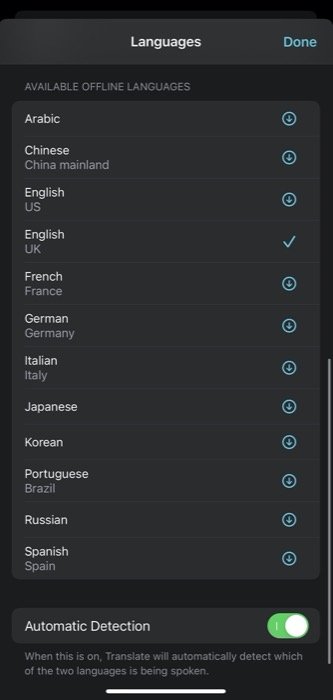
ولكن لكي تتمكن من استخدام الترجمات دون اتصال بالإنترنت ، يجب أن يكون لديك مجموعة بيانات باللغات التي قد تحتاج إلى ترجمتها. لهذا ، يمكنك تنزيل بيانات اللغة للأماكن التي تزورها مسبقًا. لتنزيل بيانات اللغة ، انقر فوق أي من زري اللغة وانتقل لأسفل إلى القسم الذي يشير إلى اللغات المتوفرة دون اتصال بالإنترنت. من هنا ، اضغط على زر التنزيل على يمين اللغة التي تريد تنزيلها. بمجرد التنزيل ، يمكنك استخدام التطبيق في وضع عدم الاتصال. في وضع غير متصل بالشبكة ، تتم الترجمات على الجهاز. لذلك إذا كانت الخصوصية أمرًا يقلقك ، فيمكنك استخدام تطبيق الترجمة في وضع عدم الاتصال.
ترجمة آبل مقابل ترجمة جوجل
عند المواجهة المباشرة ، يكون لكل من Apple Translate و Google Translate نصيبهما من الأشياء الجيدة والسيئة. بادئ ذي بدء ، يبدو المظهر العام والواجهة في Apple Translate متفوقًا على عروض Google. يبدو التطبيق نظيفًا وجيد البناء (من الواضح). ومع ذلك ، وبغض النظر عن العناصر المرئية ، فإن الجزء الوظيفي هو المكان الذي يتمتع فيه تطبيق الترجمة من Google بميزة على تطبيق Apple.
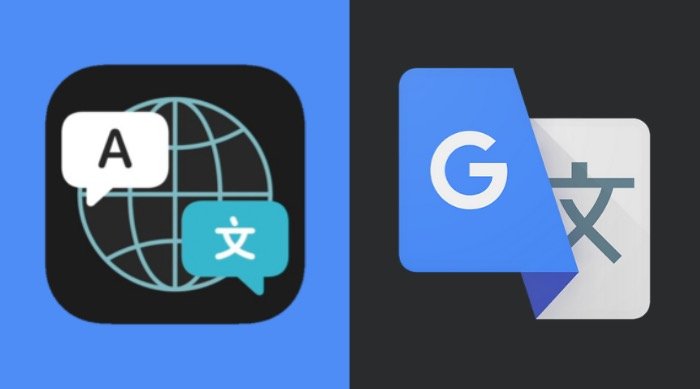
بينما من ناحية ، لديك Google الذي يوفر دعمًا لـ 43 لغة في تطبيق الترجمة الخاص به ، من ناحية أخرى ، نظرًا لكون Apple لاعبًا جديدًا في اللعبة ، فإنه يدعم حاليًا 11 لغة فقط. إذا كنت مقيمًا في الهند ، فإن ملجأك الوحيد لترجمة المحتوى بين اللغات الهندية المختلفة هو الترجمة من Google ، نظرًا لأن Apple لا تدعم أي لغة هندية حتى الآن.
علاوة على ذلك ، عندما يتعلق الأمر بالميزات ، فإن Google Translate تفوز مرة أخرى هنا. على عكس عرض Apple ، الذي يسمح فقط بالإدخال عبر النص أو الصوت ، توفر خدمة الترجمة من Google بعض الخيارات الإضافية. لذلك ، بالإضافة إلى إدخال الصوت والنص ، إذا كنت تستخدم الترجمة من Google ، فيمكنك أيضًا تحميل صورة أو استخدام الكاميرا لمسح المحتوى وترجمته بين لغات مختلفة. علاوة على ذلك ، يمكنك أيضًا إدخال نص مكتوب بخط اليد ، إذا كان هذا شيئًا تريد القيام به ، والحصول على مكافئ مترجم له.
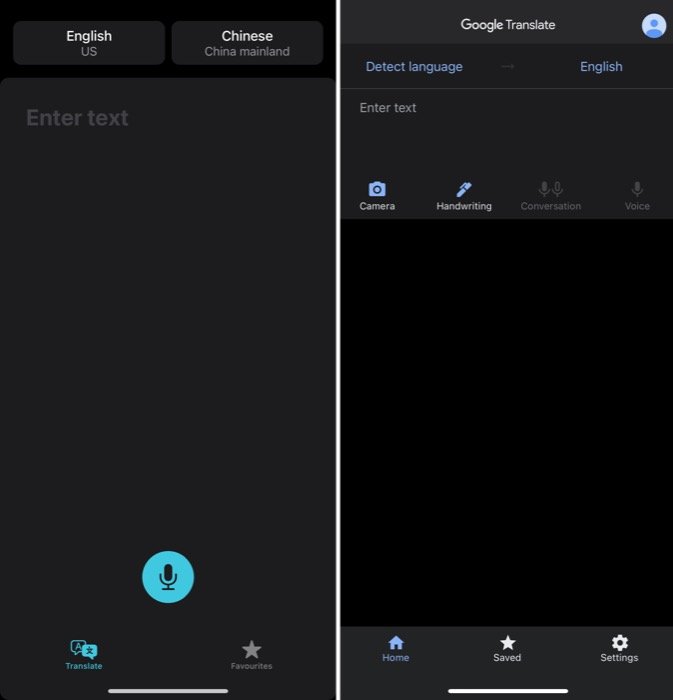
أخيرًا ، يقدم كلا التطبيقين ترجمات في وضع عدم الاتصال والقدرة على تفضيل / حفظ المحتوى المترجم.
إذا كنت شخصًا يستخدم تطبيق Google Translate على أجهزة iPhone الخاصة به لبعض الوقت للترجمات ، فلن يفوتك الكثير من عروض Apple. بدلاً من ذلك ، تحصل على وظائف أفضل قليلاً ، مع المزيد من خيارات الإدخال ودعم المزيد من اللغات - خاصة اللغات الهندية ، التي تفتقدها Apple Translate. وبالمثل ، إذا كنت بدأت للتو وتبحث عن تطبيق مترجم ، فإن Google Translate هو خيار أفضل للخدمتين. ومع ذلك ، إذا كنت ترغب فقط في التحقق من الخدمة ، أو كنت قلقًا بشأن انتهاء بياناتك مع Google ، فعليك بالتأكيد تجربة Apple Translate مرة واحدة.
